win10将屏幕保护程序设置为变幻线 Win10 屏幕保护效果如何调整为变幻线
更新时间:2024-04-14 17:30:02作者:zsbaocheng
Win10将屏幕保护程序设置为变幻线,让屏幕保护效果焕然一新,通过调整为变幻线效果,不仅可以增加屏保的视觉吸引力,还能提升用户体验。这种变幻线效果的调整方式,让屏幕保护更加生动有趣,让用户在休息时也能享受到视觉盛宴。随着科技的不断发展,屏幕保护效果的调整也成为了提升用户体验的一个重要环节。
操作方法:
1.首先,点击左下角win图标。如图:
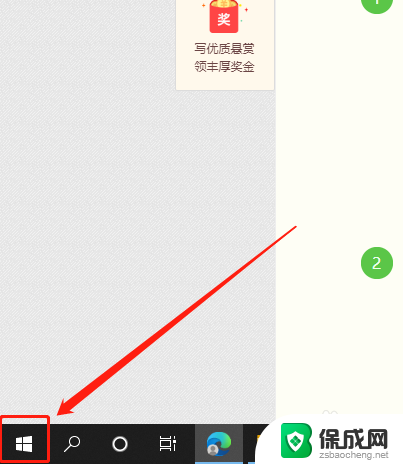
2.然后,点击“设置”按钮。如图:

3.再点击“个性化”。如图:
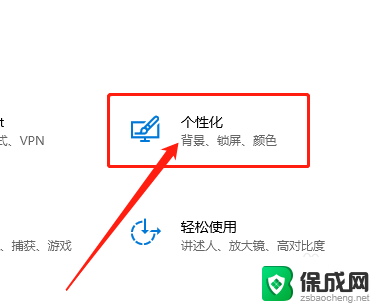
4.在个性化中,点击“锁屏界面”。如图:

5.在右侧,点击“屏幕保护程序设置”。如图:

6.在屏幕保护程序下,选择“变幻线”。并应用即可。如图:
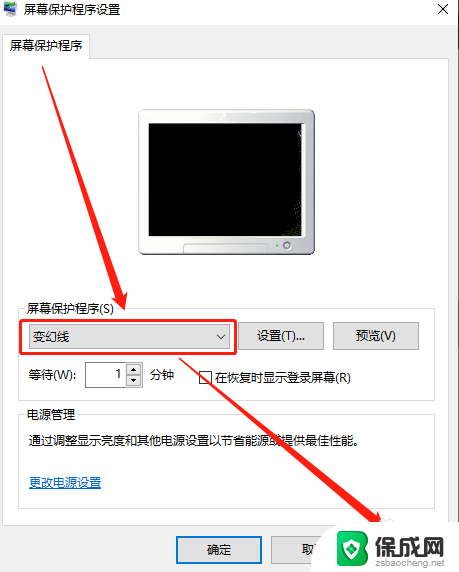
以上是将屏幕保护程序设置为变幻线的全部内容,如果您遇到这种现象,可以尝试按照以上方法解决,希望对大家有所帮助。
win10将屏幕保护程序设置为变幻线 Win10 屏幕保护效果如何调整为变幻线相关教程
-
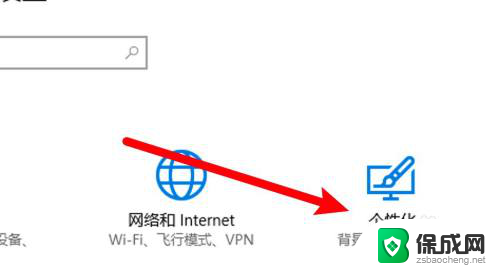 电脑怎么取消自动屏保 取消电脑屏幕保护设置
电脑怎么取消自动屏保 取消电脑屏幕保护设置2024-08-04
-
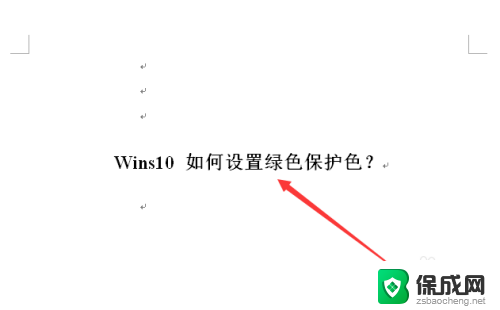 如何将电脑背景设置成绿色win10 win10 绿色保护色设置方法
如何将电脑背景设置成绿色win10 win10 绿色保护色设置方法2024-06-10
-
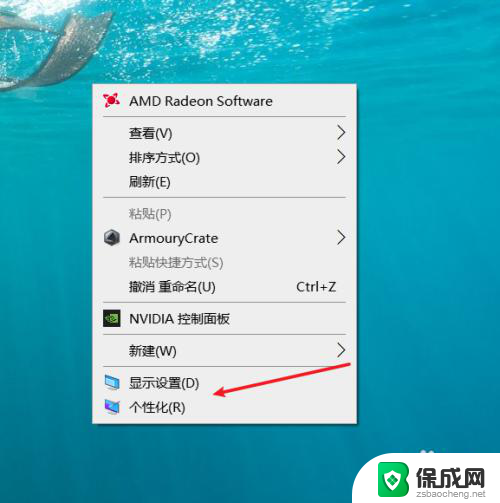 win10设置了屏保,但不起作用 win10屏保设置无效
win10设置了屏保,但不起作用 win10屏保设置无效2024-07-03
-
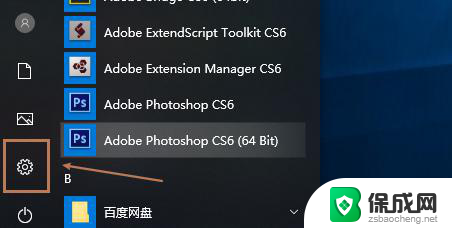 win10帐户保护 win10系统如何关闭帐户保护通知提醒
win10帐户保护 win10系统如何关闭帐户保护通知提醒2024-05-03
-
 电脑屏幕不能全屏显示,怎么调整 调整分辨率后如何将桌面显示调整为全屏
电脑屏幕不能全屏显示,怎么调整 调整分辨率后如何将桌面显示调整为全屏2024-02-01
-
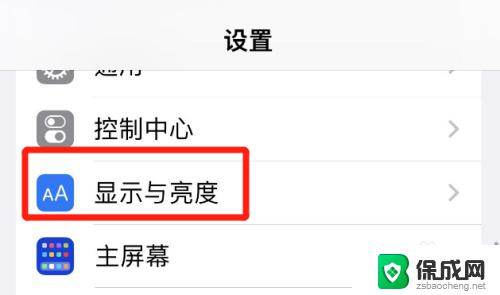 苹果屏幕放大了怎么恢复 苹果手机屏幕变大了怎么还原
苹果屏幕放大了怎么恢复 苹果手机屏幕变大了怎么还原2023-10-25
- 电脑屏幕怎么关闭屏保 如何关闭电脑屏保功能
- 苹果11自动变暗怎么解决 苹果11屏幕自动变暗关闭方法
- 电脑背景色调为护眼色 win10 Win10怎么设置夜间模式
- 优盘写保护怎么解决 如何解除硬盘写保护
- 英伟达还能牛多久?2021年英伟达最新动态及未来发展趋势分析
- 如何有效升级显卡以提升游戏性能和图形质量:详细教程和实用技巧
- 英伟达中国打造国产GPU,摩尔线程冲刺IPO,估值超255亿
- 详细教程:Win10系统激活的多种方法与步骤,最新有效激活方法大揭秘
- 微软下跌1.41%,报416.59美元/股,市值跌破2.5万亿美元
- 详细步骤教你如何在Win7系统中进行系统还原,轻松恢复系统设置
新闻资讯推荐
- 1 微软下跌1.41%,报416.59美元/股,市值跌破2.5万亿美元
- 2 详细步骤教你如何在Win7系统中进行系统还原,轻松恢复系统设置
- 3 聊聊游戏本该怎么选择CPU(处理器):如何挑选最适合游戏的处理器?
- 4 AMD致命一击 将在移动平台上3D缓存,提升游戏体验
- 5 初探微软Win10/Win11新版Terminal,AI提升终端命令体验,全面解析最新终端技术革新
- 6 2024年11月CPU横评及选择推荐指南:最新CPU性能排名及购买建议
- 7 英伟达现在为什么甩AMD几条街了?来看看原因-详细分析两家公司的竞争优势
- 8 英伟达盘中超越苹果,再次成为全球市值最高公司,市值超过2.3万亿美元
- 9 微软宣布Win10系统将退休,如何应对升级问题?
- 10 微软上涨1.25%,报411.435美元/股,市值再创新高
win10系统推荐
系统教程推荐
- 1 windows触控板滑动方向 笔记本触摸板滚动方向设置
- 2 台式电脑怎样设置网络连接 win10电脑如何更改网络连接设置
- 3 怎么看自己电脑显卡配置 怎么判断笔记本电脑的显卡性能
- 4 win11.net.framework3.5安装失败 win11netframework3.5无法安装怎么办
- 5 window10玩lolfps60 笔记本玩LOL帧数低怎么办
- 6 电脑盘合并 电脑分盘合并步骤
- 7 win11打开应用的确认怎么关闭 Win11取消软件打开时的确认提示
- 8 win10调鼠标灵敏度 win10鼠标灵敏度设置方法
- 9 华为手机自动整理桌面图标 华为手机快速整理桌面应用的方法
- 10 电脑音箱声音办 电脑插上音箱却没有声音怎么处理